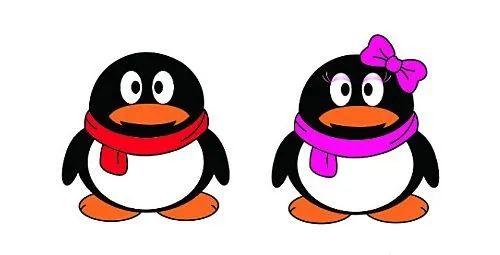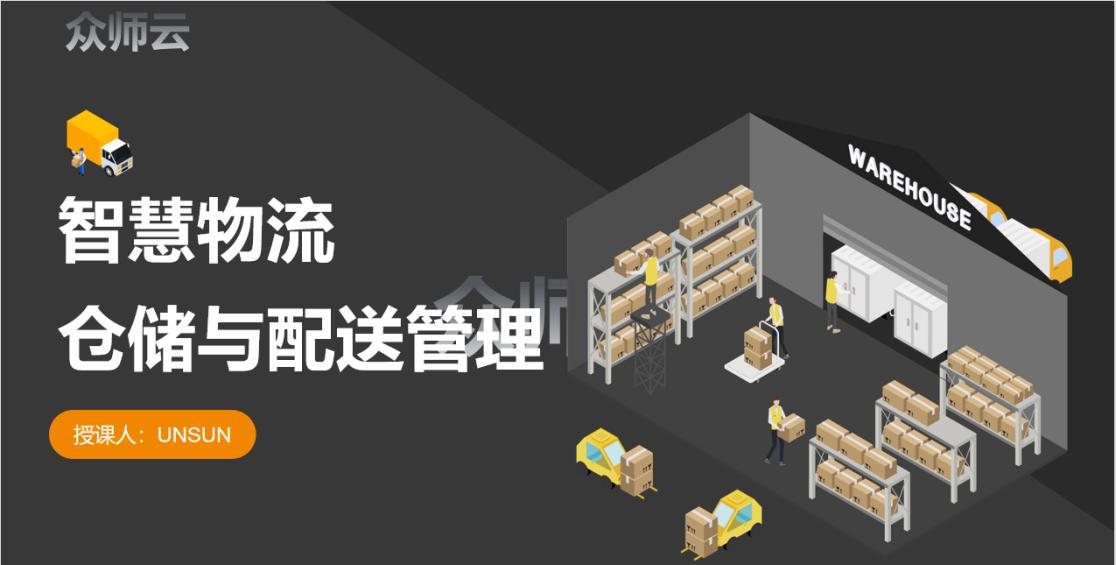文章结尾有插件下载(4款地图插件),及源文件下载。方便大家研究学习
前段时间有些可视化设计师在群里问地图怎样做?怎么做好看。这里针对大家的疑问干脆写个教程分享下。在可视化中地图是比较常见的,很多项目都会用到地图,地图视觉好不好对整体的视觉效果也起了不小的作用。下面针对地图,以实际项目案例做分析。地图其实有很多方法制作,一是基于第三方地图如百度、高德、谷歌等等,二是基于一定标准自行设计。本次主要介绍地图自主制作的方法。可通过三维软件制作如3dmax、C4D、Maya等等,本次选择一个比较简单的方法,用PS插件实现。先看些例子,以下图为例制作。
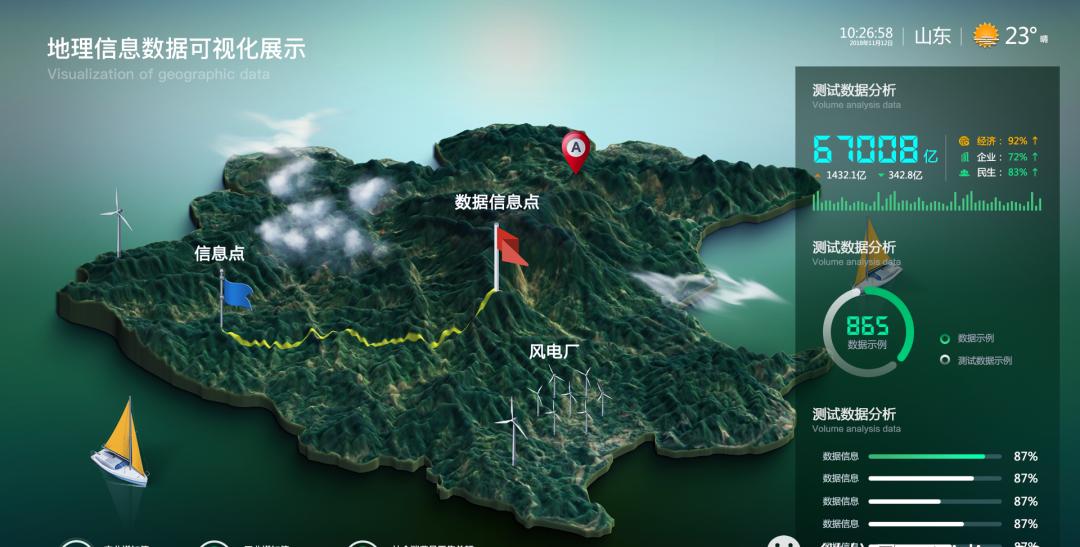
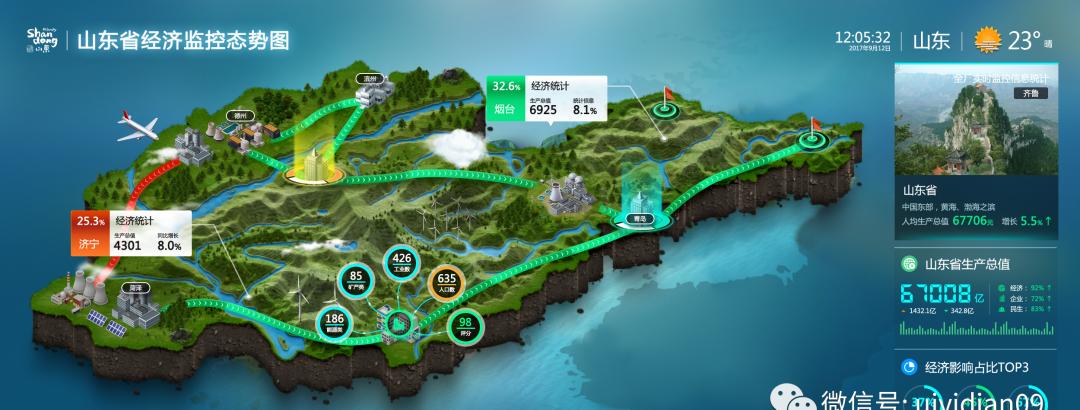
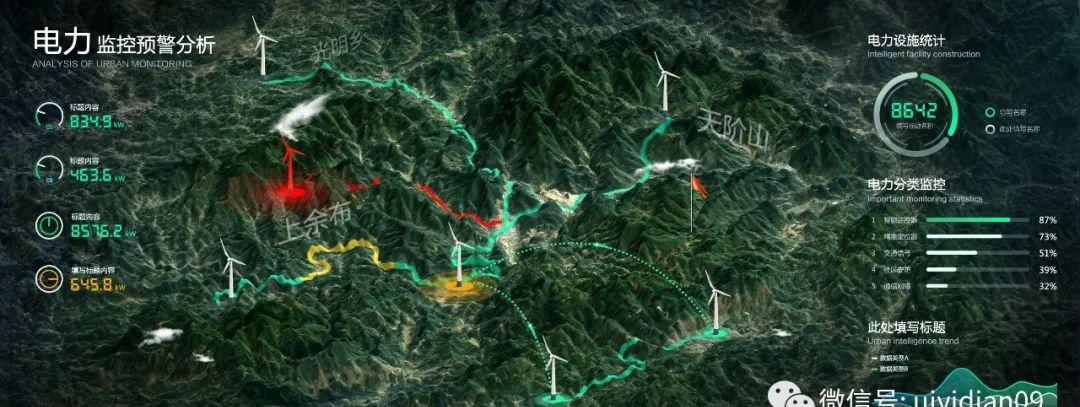 本次用到的一款PS插件是:3d_map_generator_terrain。非常好用(文章结尾自行下载)方便大家使用,下图做了中文对比,建议使用英文版。
本次用到的一款PS插件是:3d_map_generator_terrain。非常好用(文章结尾自行下载)方便大家使用,下图做了中文对比,建议使用英文版。
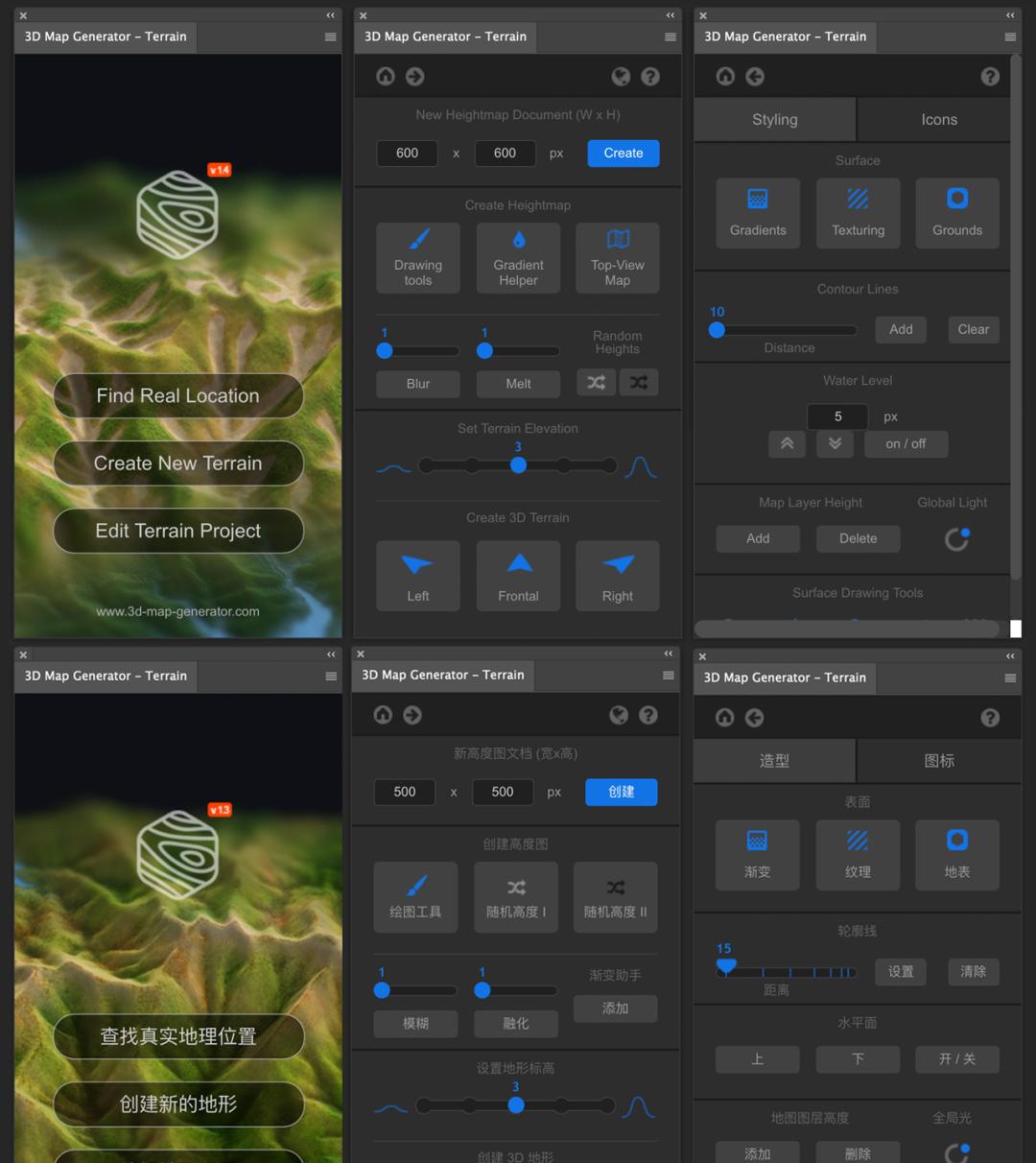
第一步:航拍图采集
打开谷歌地图(不建议用百度、高德,谷歌地图的颜色比较有利于后面调色)仅个人建议。首先在地图中搜索需要做设计的地理区块位置,并打开航拍模式。
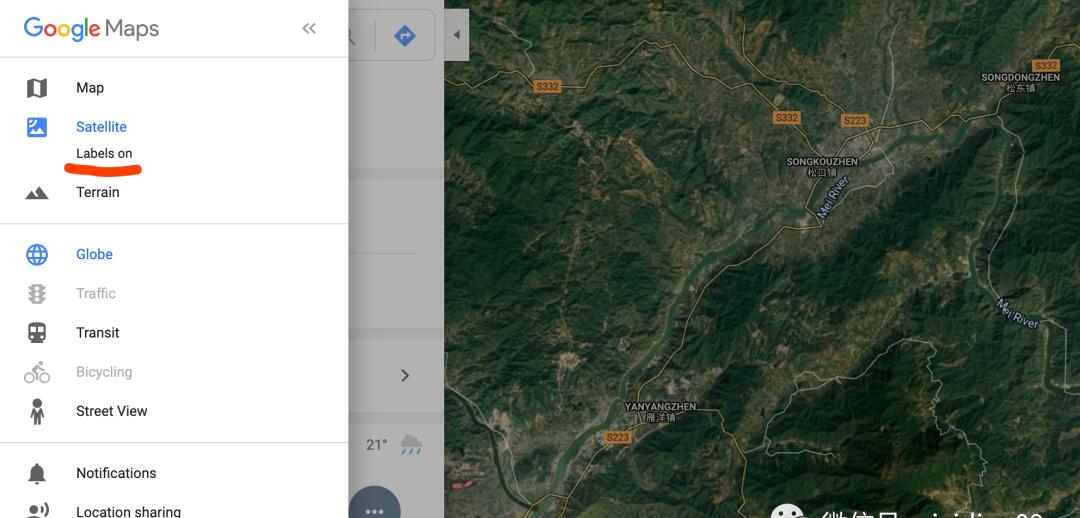 地图说明:推荐选择谷歌地图,方便后面的色调调整,下面是谷歌、百度、高德三家地图颜色对比情况,百度和高德基本没区别,从色调和精细程度上对比,选择谷歌地图更适合些。
地图说明:推荐选择谷歌地图,方便后面的色调调整,下面是谷歌、百度、高德三家地图颜色对比情况,百度和高德基本没区别,从色调和精细程度上对比,选择谷歌地图更适合些。
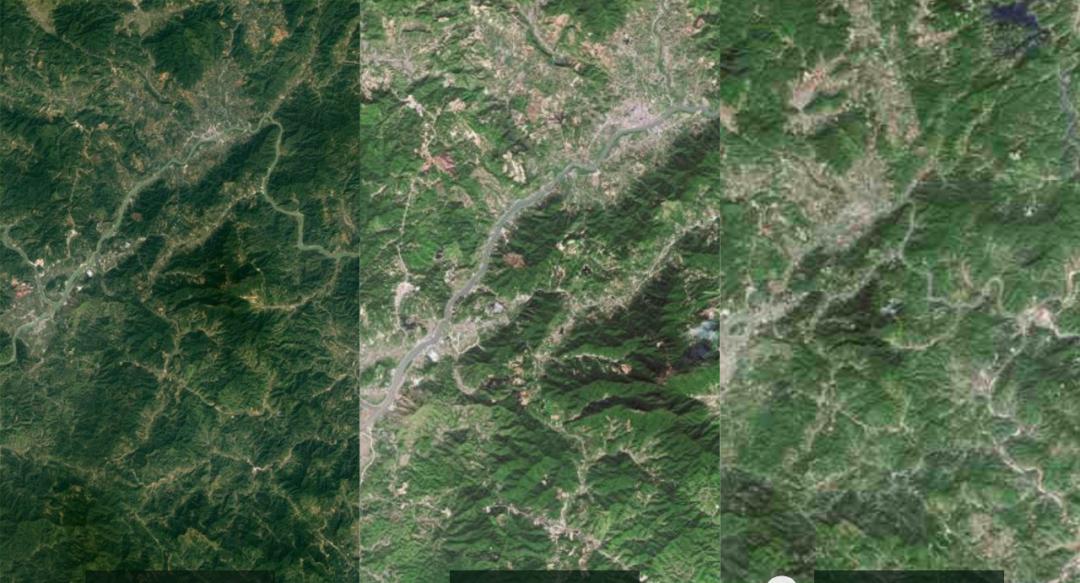
第二步:黑白地图采集
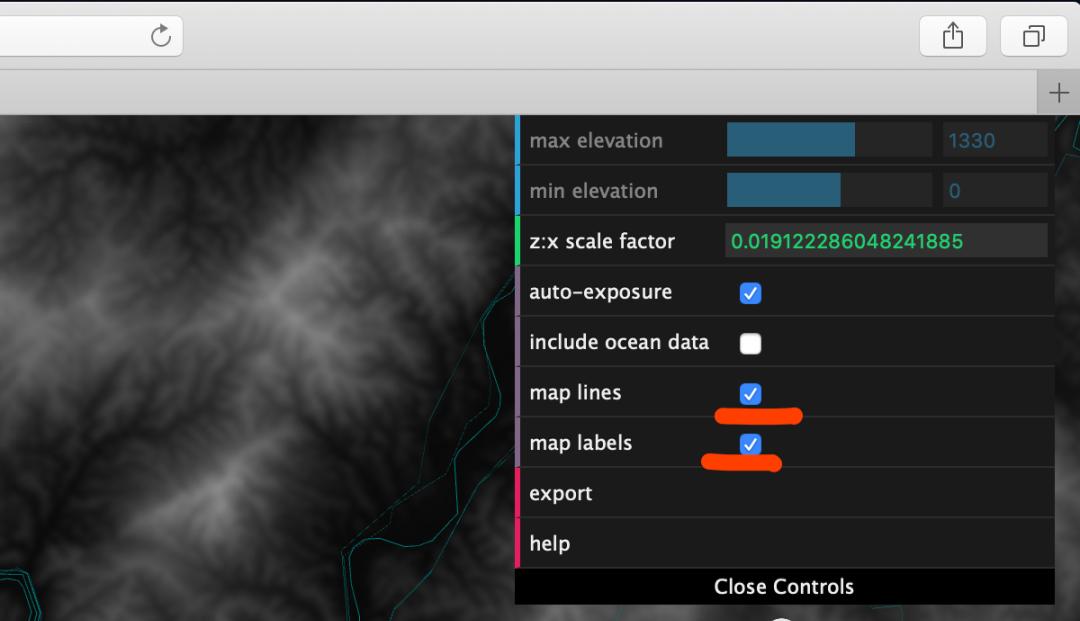
第三步:航拍图及黑白图的处理
把黑白图和航拍图同时导入PS中,把航拍图和黑白图对齐。可以把航拍图透明图调低些,方便和黑白图对齐。对齐后透明度复位。
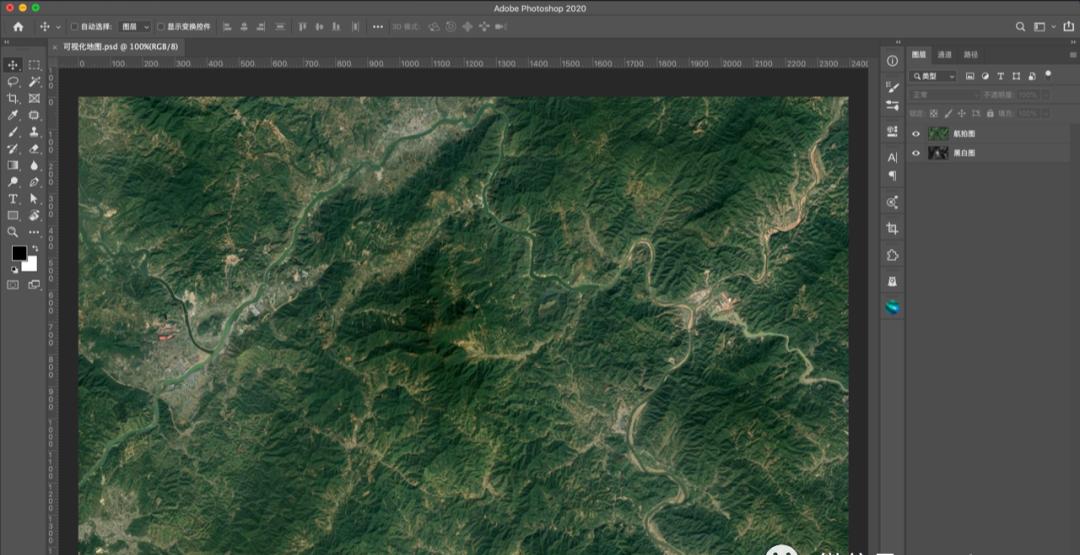 黑白图有点对比度不够,通过调整亮度对比度,增加黑白图的对比度。(黑白图是控制地图的高低,这里通过调整对比度优化地图的高低起伏,有助于视觉效果提升)
黑白图有点对比度不够,通过调整亮度对比度,增加黑白图的对比度。(黑白图是控制地图的高低,这里通过调整对比度优化地图的高低起伏,有助于视觉效果提升)
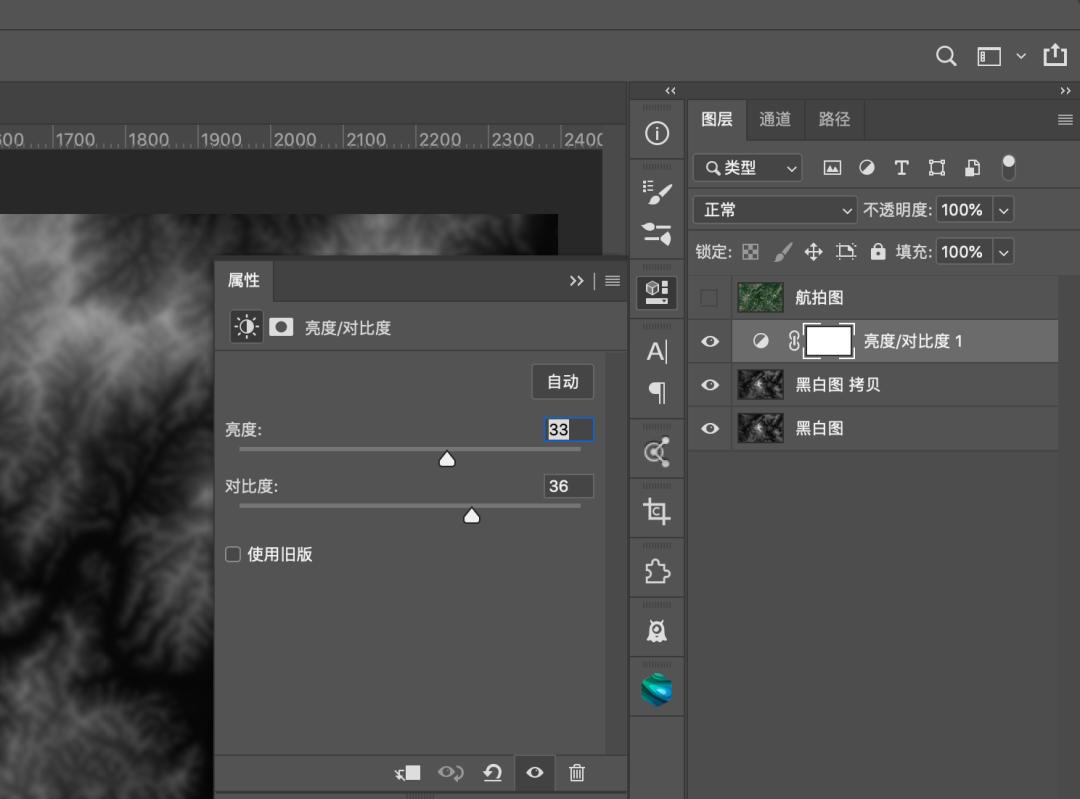
第四步,异形地图制作
用钢笔工具勾出需要的位置,并把图层名称改成shape(切忌重点),不然无法把勾选区域生成。刚踩过的坑,版本更新后,需要更改图层名称,之初尝试了各种方法一直无法生成就是由于这里出现问题。
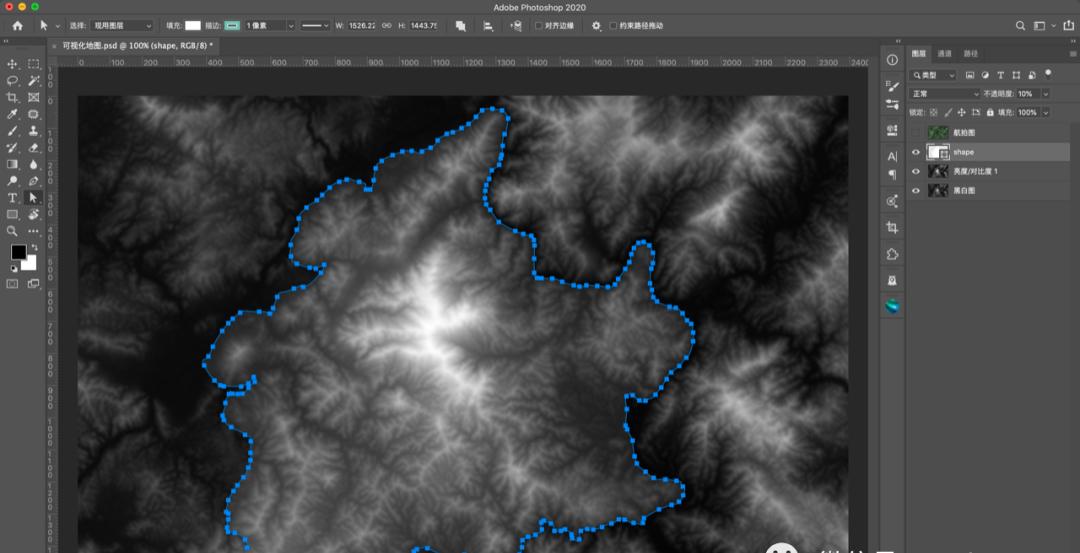
第五步:选择地图插件生成地图
打开3D Map Generator-Terrain 插件。
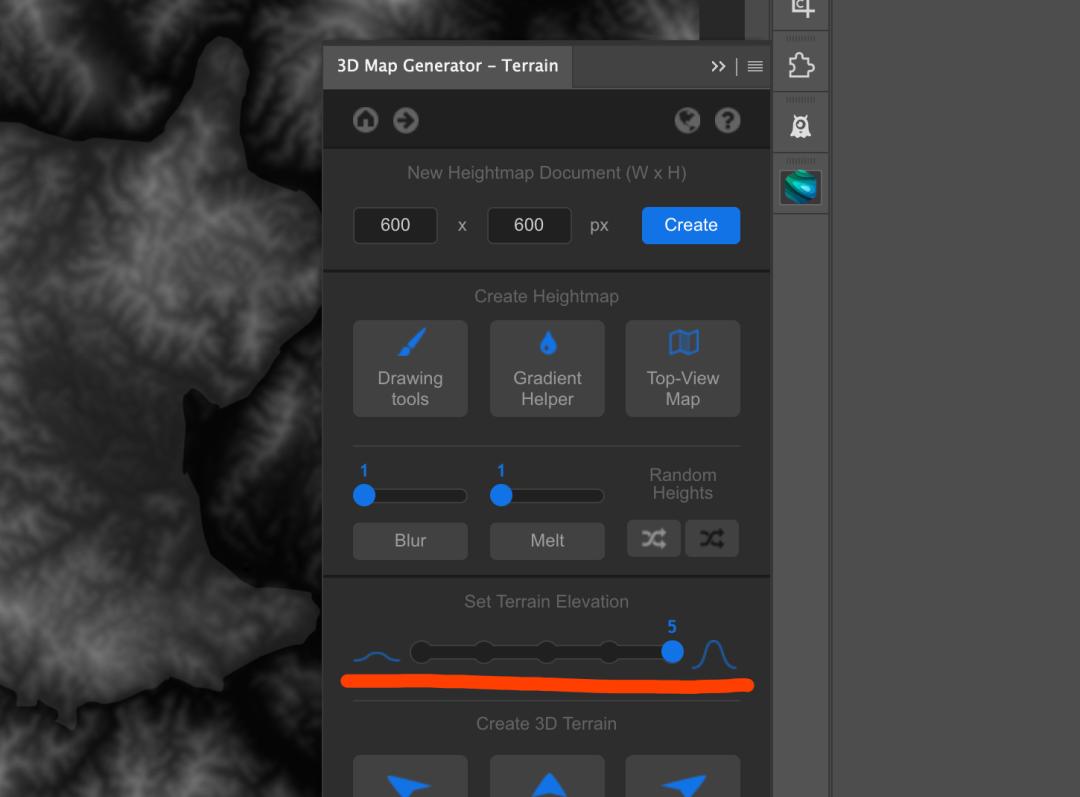 生成后效果
生成后效果
第六步:航拍图作为纹理应用及调整
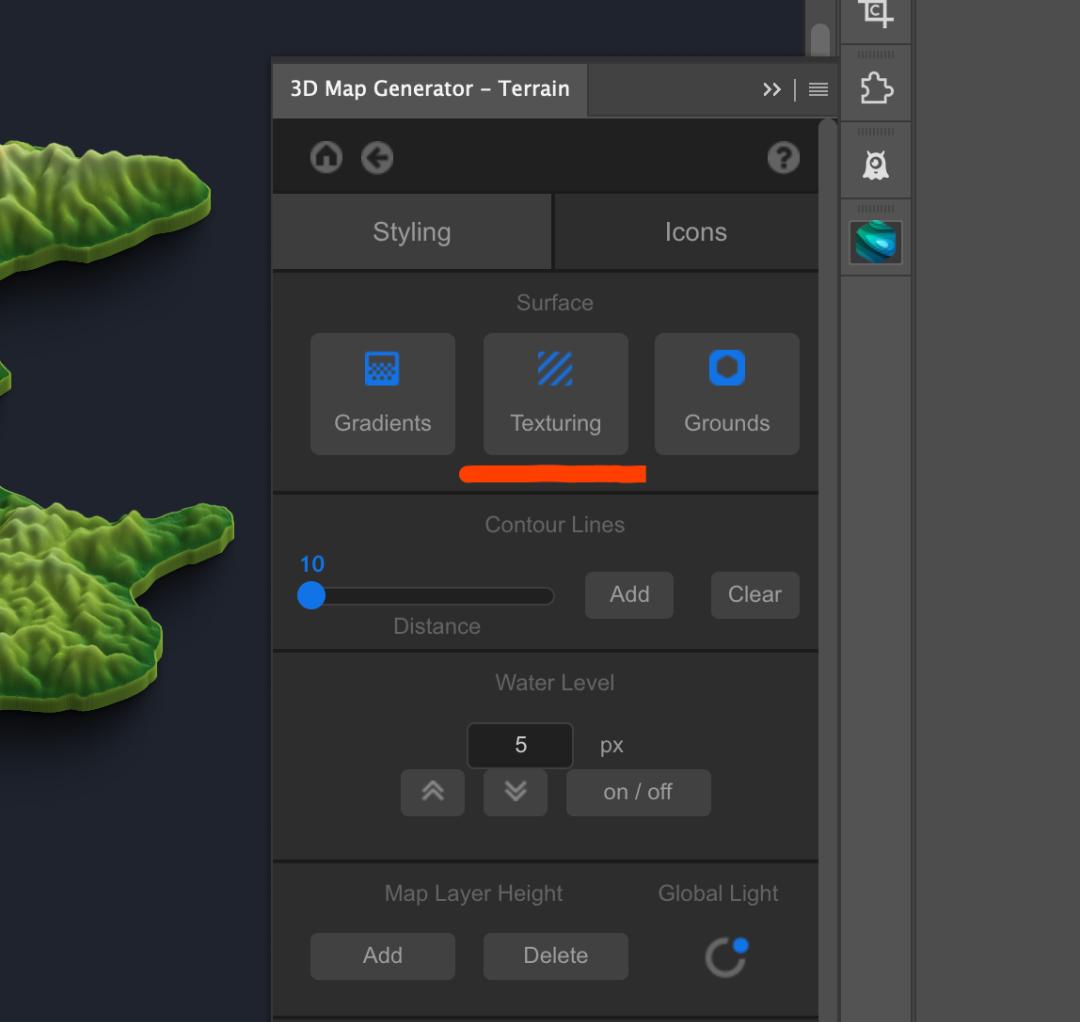 选择开始文件中的航拍图,把图层复制到新打开的文件中。并把新复制的图层纹理对齐。
选择开始文件中的航拍图,把图层复制到新打开的文件中。并把新复制的图层纹理对齐。
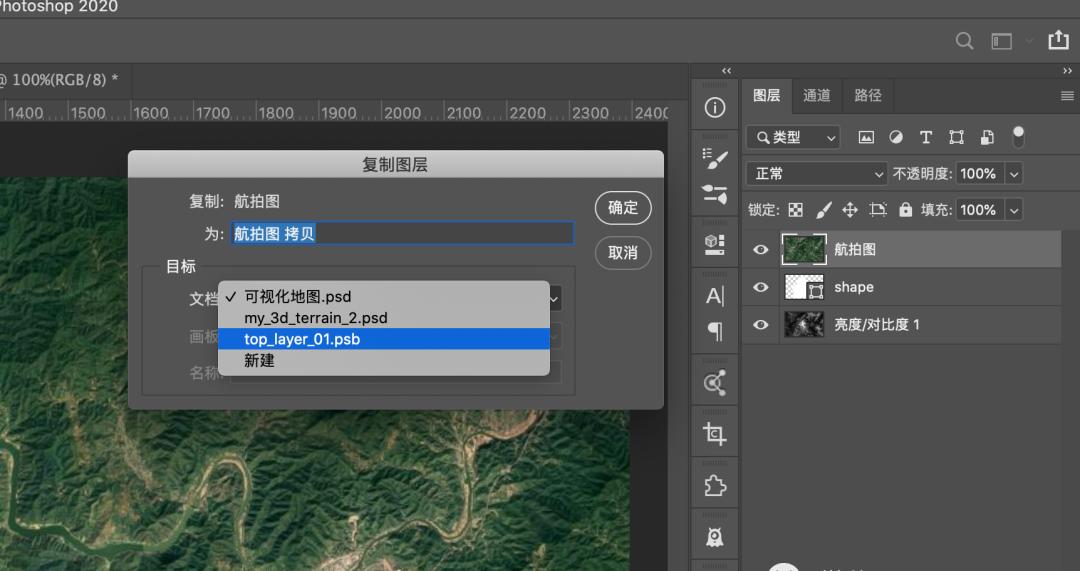 使效果更加细腻真实些,调整下地图的曲线和色相/饱和度,使得地图更有品质感,然后直接保存
使效果更加细腻真实些,调整下地图的曲线和色相/饱和度,使得地图更有品质感,然后直接保存
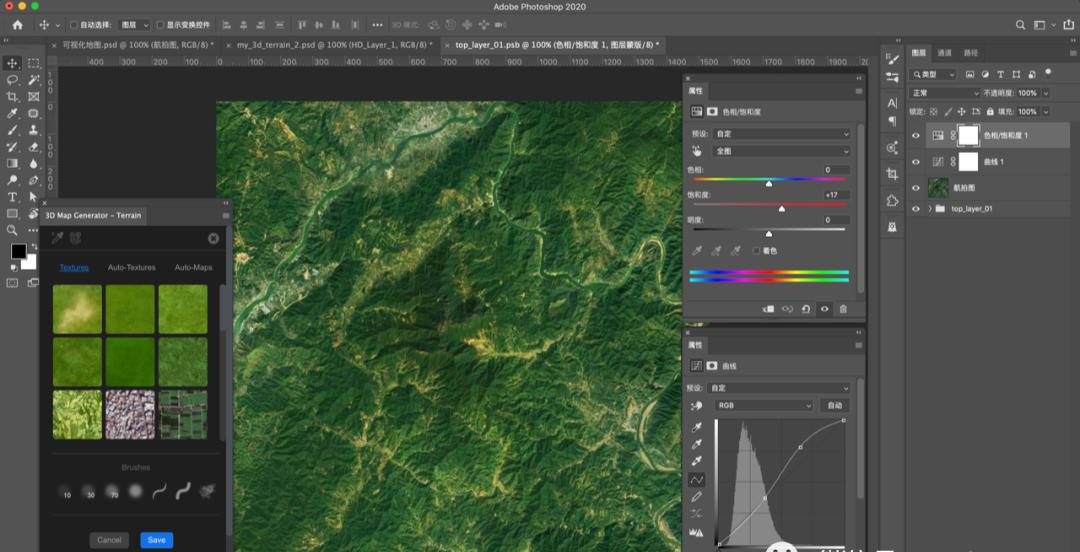 保存后生成完整地图
保存后生成完整地图

第七步,地图侧面厚度颜色调整
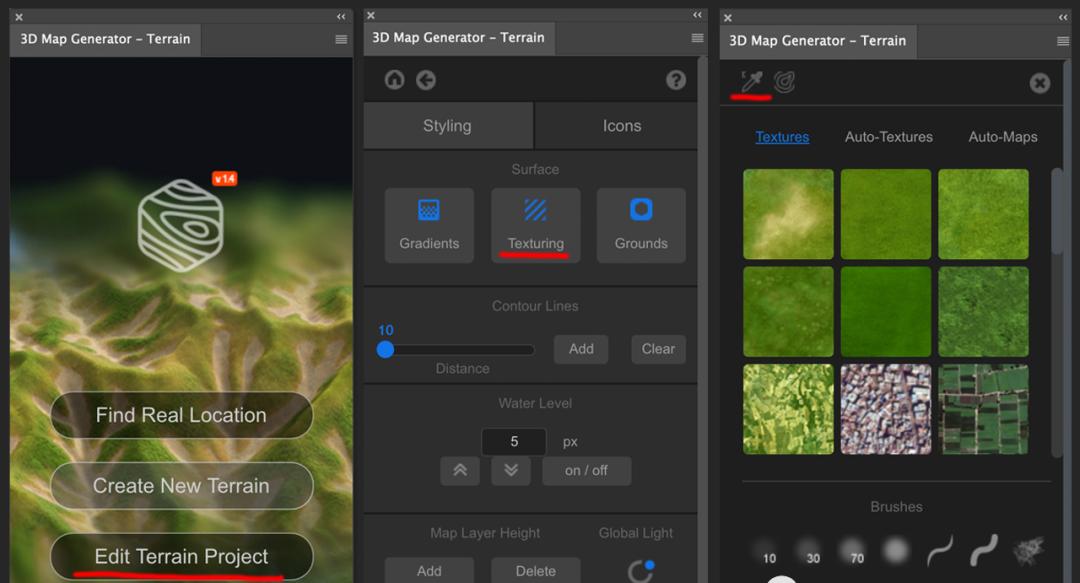
第八步:背景的调法
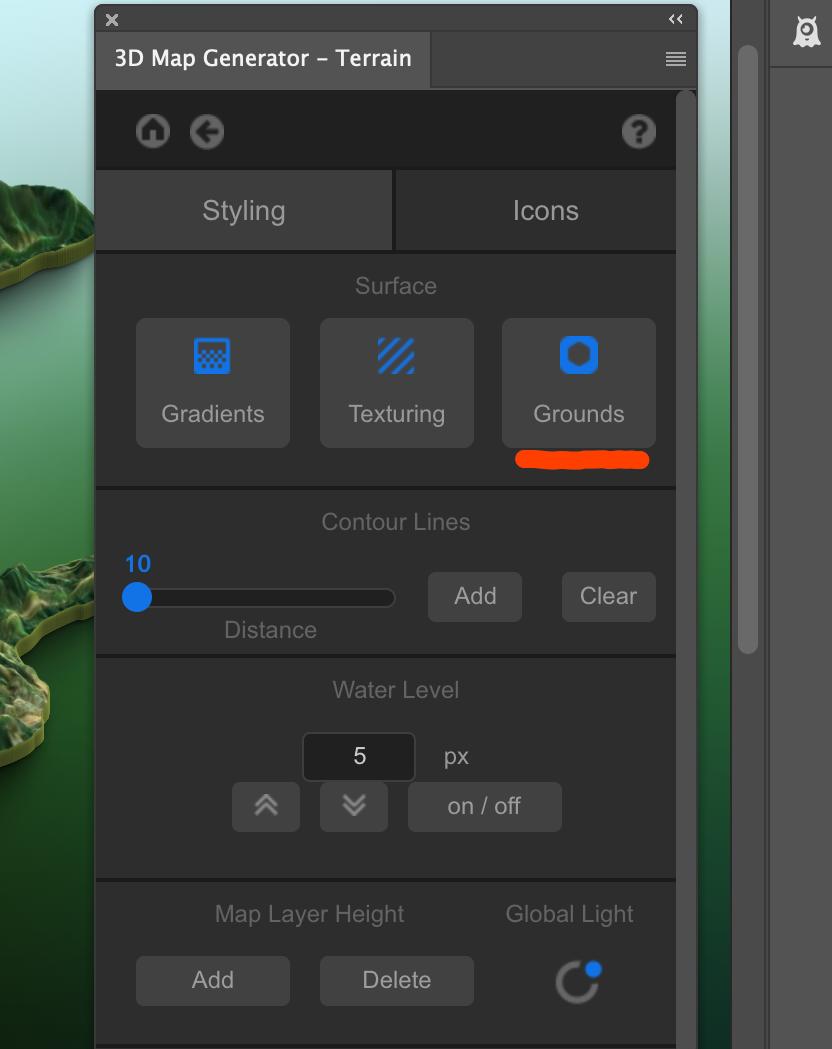 调整后效果:
调整后效果:
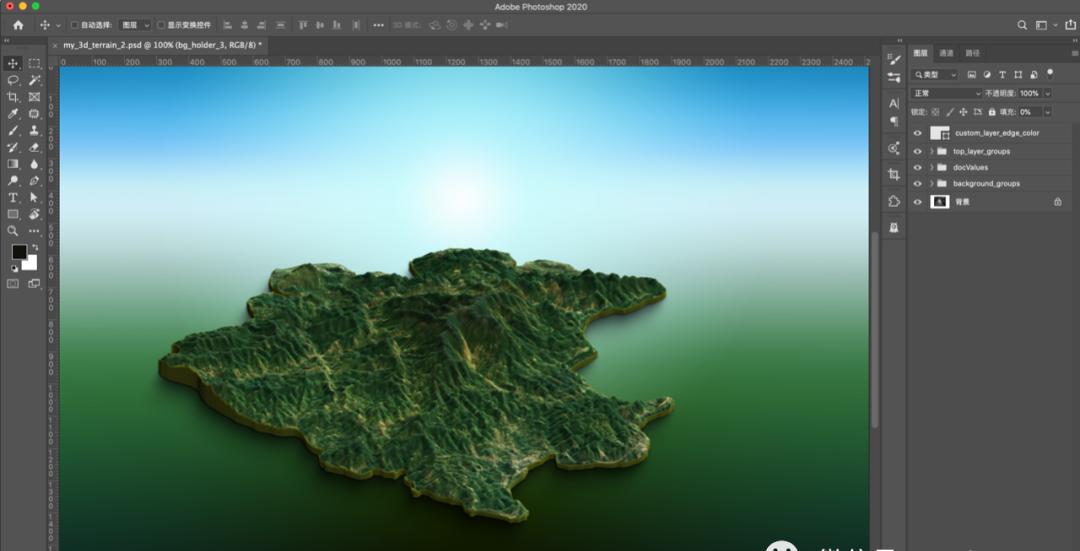
第九步:地图信息内容的增加
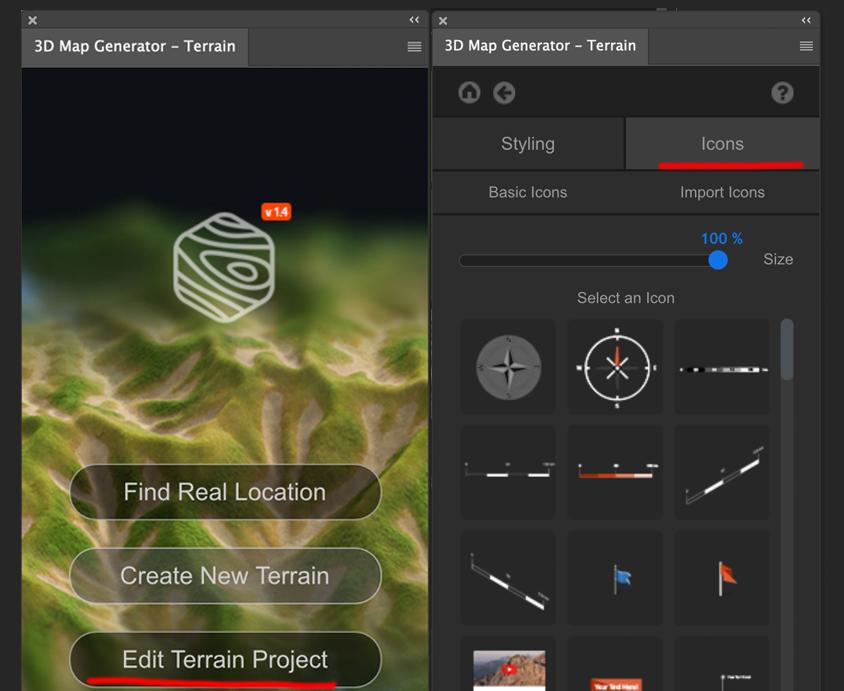 添加后的效果,到这里地图就基本完成了。
添加后的效果,到这里地图就基本完成了。
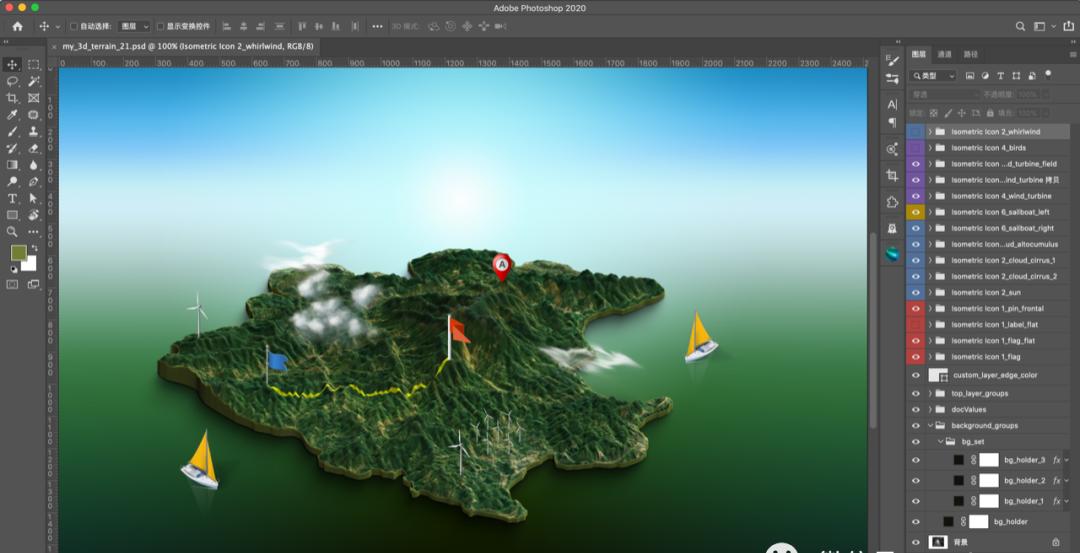
第十步:增加图表信息完成整体效果
可根据项目需求把数据加入进来,进行设计。增加些图表信息。完成!
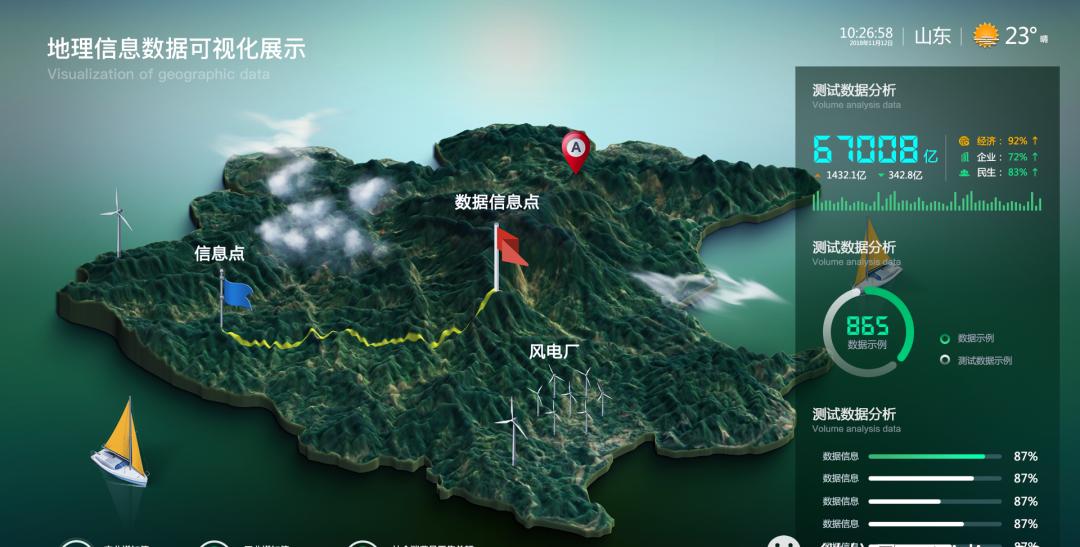 插件中功能很强大,比如调整海、湖、自己手动画地形等等,还有很多功能。更多地图效果生成,其他的功能自行尝试,自行研究一番。其他地图生成效果扩展
插件中功能很强大,比如调整海、湖、自己手动画地形等等,还有很多功能。更多地图效果生成,其他的功能自行尝试,自行研究一番。其他地图生成效果扩展
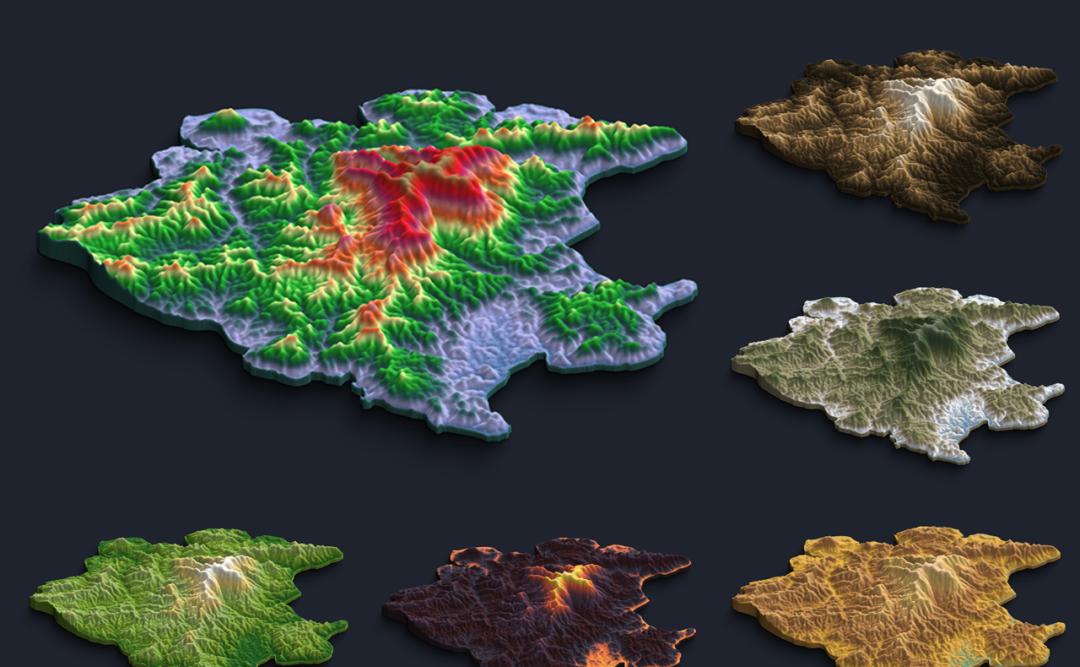
总结
1、推荐使用谷歌地图2、谷歌地图和黑白地图一定要对齐,错位会有违和感3、航拍图是好比三维软件中的贴图,黑白图是控制地图的高低起伏4、做异性地图时,用钢笔勾选一定要是闭环,并且图层命名为“shape”5、生成时选择高度时最好选择大一些,这样整体视觉会好一些资源获取方法:下载源文件回复:地图源文件下载插件回复:地图插件往期推荐